fixa iPhone / iPad / iPod från DFU-läge, återställningsläge, Apple-logotyp, hörlursläge etc. till normalt tillstånd utan dataförlust.
- Töm papperskorgen
- Ta bort Mail App
- Rensa Cache på Mac
- Få mer lagringsutrymme på Mac
- Få Chrome att använda mindre RAM
- Var finns Disk Utility på Mac
- Kontrollera historik på Mac
- Ctrl + Alt + Delete på Mac
- Kontrollera minne på Mac
- Kontrollera historik på Mac
- Radera en app på Mac
- Rensa cache i Chrome på Mac
- Kontrollera lagring på Mac
- Rensa webbläsarcache på Mac
- Ta bort favorit på Mac
- Kontrollera RAM-minnet på Mac
- Ta bort webbhistorik på Mac
iPhone-säkerhetsuppdatering [information att veta och hur man använder den]
 Uppdaterad av Lisa Ou / 30 november 2023 09:15
Uppdaterad av Lisa Ou / 30 november 2023 09:15Tjena! Jag hörde nyheterna om de snabba säkerhetssvaren från iPhone. Jag är en iPhone-användare, så jag är intresserad av uppdateringen. Dessutom har några av mina vänner upplevt att hacka på några av sina onlinekonton. Det är en av huvudorsakerna till att min iver slår till när Apple släpper den här uppdateringen. Kan du hjälpa mig att få iPhone-säkerhetssvarsuppdateringen? Tack på förhand!
Apple släpper då och då uppdateringar för att lägga till funktioner till din iPhone, som säkerhet. Säkerhetsuppdateringar är en av de viktigaste utgåvorna som du måste ha. Det är för att säkra din personliga information och filer på din iPhone. Vill du få uppdateringen? Se metoderna nedan.
![iPhone-säkerhetsuppdatering [information att veta och hur man använder den]](https://www.fonelab.com/images/ios-system-recovery/iphone-security-update/iphone-security-update.jpg)

Guide Lista
Del 1. Vad är Apple iOS Rapid Security Response Update
Apples engagemang för säkerheten för sina enheter, som iPhone, är mycket snäv. Om tillverkaren får buggar och säkerhetsbrister kommer de omedelbart att skapa patchar för att lösa dem.
Låt oss gräva in i huvudämnet. Vad är Apple iOS Rapid Security Response-uppdateringen? Det är en uppdatering som innehåller säkerhetsförbättringar i mjukvaruuppdateringarna. Den innehåller vissa funktioner för webbläsaren Safari och andra viktiga systembibliotek. Dessutom är uppdateringen endast tillgänglig på den senaste versionen av iPhone, från och med iOS 16.4.1-versionerna.
För mer information rekommenderar vi att du scrollar ner i avsnitten nedan.
FoneLab gör att du kan fixa iPhone / iPad / iPod från DFU-läge, återställningsläge, Apple-logotyp, hörlursläge etc. till normalt tillstånd utan förlust av data.
- Fixa funktionshindrade iOS-systemproblem.
- Extrahera data från inaktiverade iOS-enheter utan dataförlust.
- Det är säkert och enkelt att använda.
Del 2. Hur man får iPhone säkerhetsuppdatering
Uppdatering är det enda sättet att få Rapid Security Response iPhone-uppdateringen. Men hur är processen? Metoden som du bör använda är hjälp av iPhone-inställningar. Det är det inbyggda sättet för iPhone att uppdatera sin iOS-version. Se hur nedan.
steg 1Gå till iPhone Inställningar Ansökan. Efter det väljer du Allmänt knappen på huvudgränssnittet. Du kommer att dirigeras till den nya skärmen efteråt. Välj senare Programuppdatering knappen högst upp.
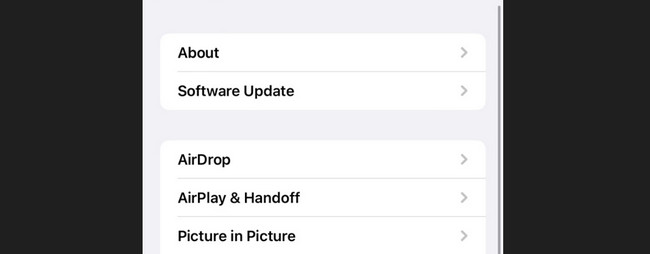
steg 2Du kommer att se om det finns tillgängliga uppdateringar på din iPhone. Om det finns några, vänligen tryck på Hämta och installera knapp. Du kommer att få den senaste säkerhetsuppdateringen på din iPhone efteråt. Du behöver bara vänta tills processen är klar.
Se till att Säkerhetssvar och systemfiler funktionen är påslagen. För att göra det, starta iPhone Inställningar. Klicka på Allmänt -knappen och välj Programuppdatering knapp. Knacka på Automatiska uppdateringar knapp. Se till att du växlar Säkerhetssvar och systemfiler reglaget för att slå på den.
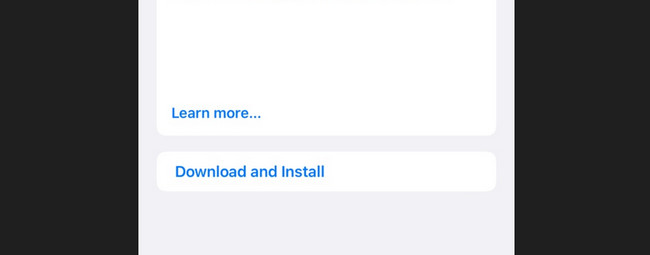
Del 3. Hur man uppdaterar iPhone iOS-version
Här är ett bonustips om du vill uppdatera iPhone iOS-versionen. Se de 3 metoderna som vi har förberett för dig. Gå vidare.
Alternativ 1. iTunes
Som ett alternativ kan du uppdatera iPhone iOS-versionen på iTunes. Du behöver bara ansluta iPhone till Mac via en USB-kabel. iTunes är dock bara tillgängligt på macOS tidigare versioner och PC. Det är inte tillgängligt på de senaste macOS-versionerna. De har bara samma processer. Se nedan för iTunes för att få säkerhetsuppdateringen för Apple iPhone. Gå vidare.
Öppna iTunes program. Anslut din iPhone till datorn. Klicka senare på iPhone ikonen till vänster. Dess information kommer att visas på skärmen. Välj Sammanfattning fliken under avsnittet Inställningar. Klicka på Sök efter uppdatering knapp. Om det finns en tillgänglig uppdatering för din iPhone, klicka på Hämta och installera knapp. Ange de nödvändiga kraven efteråt.
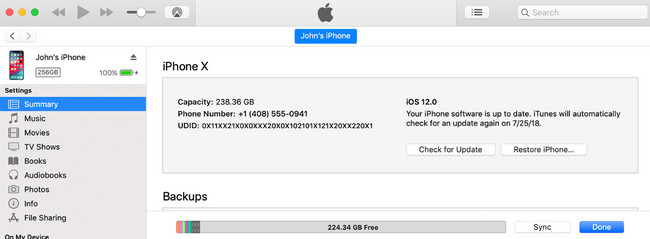
Alternativ 2. Finder
Om du inte har iTunes på din Mac är Finder det ledande alternativet. De har bara samma process men olika knappar. Se hur nedan.
Anslut iPhone till Mac. Efter det startar du Finder verktyget och välj iPhone ikonen till vänster. Välj den Allmänt fliken under iPhone-namnet. Klicka senare på Sök efter uppdatering knappen på Mjukvara sektion. Om det finns en tillgänglig uppdatering klickar du på Hämta och uppdatera knappen för att börja ladda ner. Följ instruktionerna på skärmen efteråt.
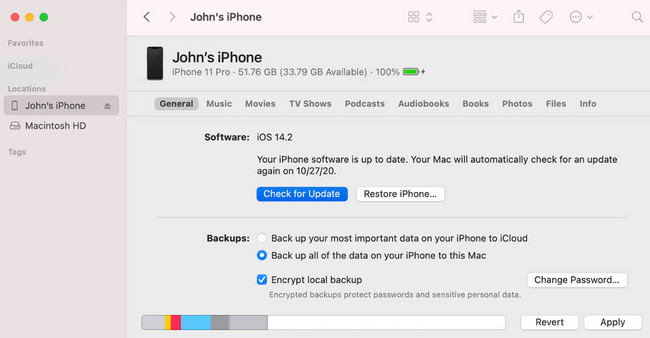
Alternativ 3. Använd FoneLab iOS System Recovery
Bortsett från de inbyggda sätten kan du använda ett tredjepartsverktyg för att uppdatera din iPhone iOS-version. Du kan använda FoneLab iOS System Recovery. Den kan inte bara uppgradera din iPhone, utan den kan också nedgradera den till önskad iOS-version! Det här verktyget kan också fixa flera iPhone-fel. Se hur det här verktyget fungerar för att uppgradera din iOS-version på din iPhone. Gå vidare.
FoneLab gör att du kan fixa iPhone / iPad / iPod från DFU-läge, återställningsläge, Apple-logotyp, hörlursläge etc. till normalt tillstånd utan förlust av data.
- Fixa funktionshindrade iOS-systemproblem.
- Extrahera data från inaktiverade iOS-enheter utan dataförlust.
- Det är säkert och enkelt att använda.
steg 1Ladda ner verktyget genom att bocka Gratis nedladdning. Ställ in det efteråt och din dator startar det automatiskt.
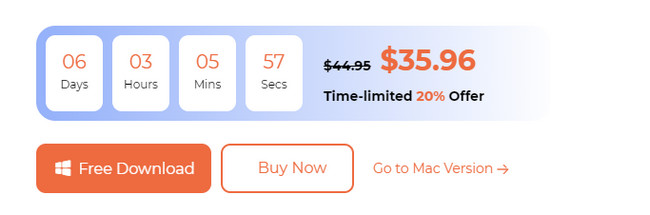
steg 2Du kommer att se de problem som verktyget stöder. Klicka på Start knapp.
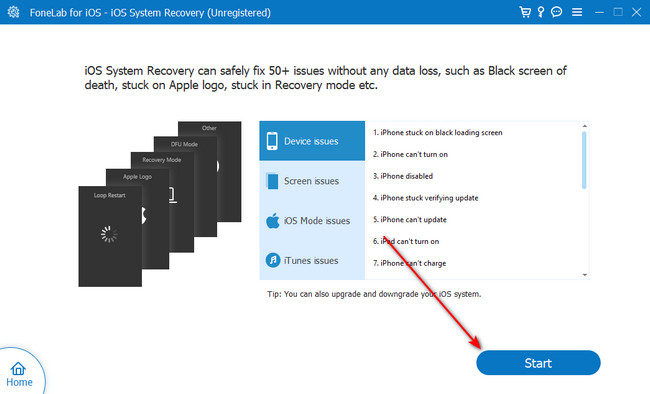
steg 3Välj knappen Standardläge eller Avancerat läge. Läs deras process om din iPhone-data under deras namn. Senare följer du instruktionerna för att sätta din iPhone i återställningsläge genom att ansluta den till en USB-kabel.
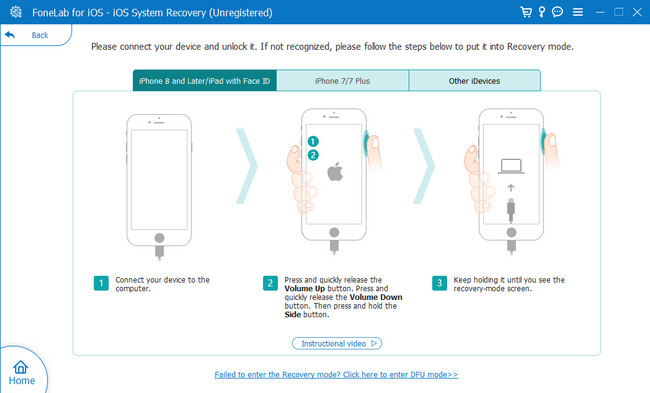
steg 4I nästa gränssnitt väljer du den iOS-version du vill ha i Uppdatera till version sektion. Klicka senare på Reparera knappen för att börja uppdatera din iOS-version.
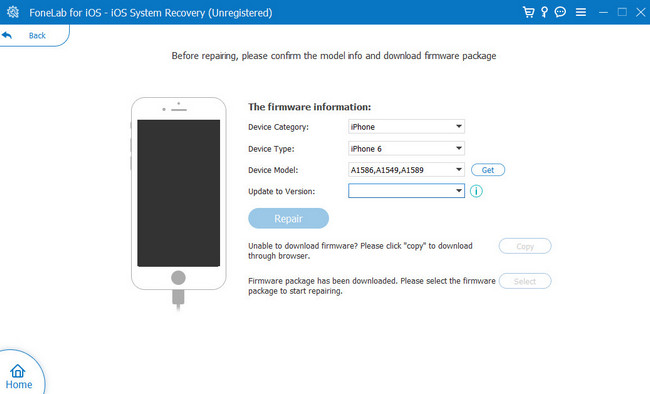
FoneLab gör att du kan fixa iPhone / iPad / iPod från DFU-läge, återställningsläge, Apple-logotyp, hörlursläge etc. till normalt tillstånd utan förlust av data.
- Fixa funktionshindrade iOS-systemproblem.
- Extrahera data från inaktiverade iOS-enheter utan dataförlust.
- Det är säkert och enkelt att använda.
Del 4. Hur man fixar iPhone kan inte uppdateras
Att starta om din iPhone är som första hjälpen för varje enhet, som iPhone, när den har problem. Det inkluderar mjukvaruproblem. Med hjälp av tekniken kan du säkert fixa när din iPhone inte kan uppdateras. Se hur man gör starta om din iPhone för att åtgärda problemen nedan.
iPhone X, 11 till 13 eller senare modeller - Tryck och håll Volym or Sida knapp. Vänta tills skjutreglaget visas. Dra den till vänster. Iphonen stängs av efter 30 sekunder. Slå på iPhone. Du behöver bara trycka och hålla in Sida knapp. Vänta tills Apple-logotypen visas.
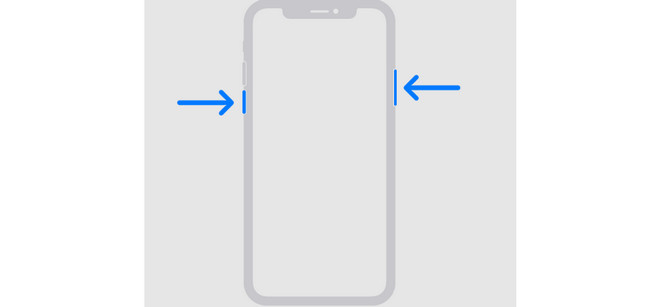
iPhone 6 till 8, eller SE (2:a eller 3:e generationen) - Tryck och håll ned Sida knapp. Vänta tills skjutreglaget visas. Dra den till vänster. Iphonen stängs av efter 30 sekunder. Slå på iPhone. Du behöver bara trycka och hålla in Sida knapp. Vänta tills Apple-logotypen visas.
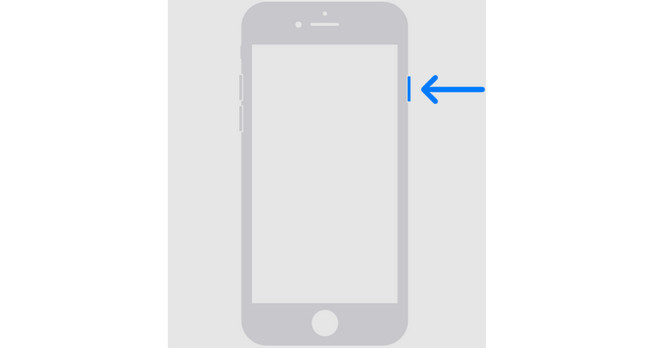
iPhone SE (1:a generationen), 5 eller tidigare - Tryck och håll ned ★★★★ knapp. Vänta tills skjutreglaget visas. Dra den till vänster. Iphonen stängs av efter 30 sekunder. Slå på iPhone. Du behöver bara trycka och hålla in ★★★★ knapp. Vänta tills Apple-logotypen visas.

Del 5. Vanliga frågor om iPhone säkerhetsuppdatering
1. Är din iPhone säker utan säkerhetsuppdateringar?
Ja. Din iPhone är fortfarande säker om du inte fick säkerhetsuppdateringarna. Det kommer att vara säkert nog att använda din iPhone, vad du vill. Du kommer dock att missa chansen att få säkerhetsuppdateringarna för din iOS-version, vilket kan säkra dina filer ännu mer. Det inkluderar även din personliga information på din iPhone.
2. Hur stoppar jag iPhones från att uppdateras automatiskt?
Först måste du gå till iPhone Inställningar app. Efter det trycker du på Allmänt knappen på telefonens huvudgränssnitt. Svep nedåt och välj Programuppdatering på alternativen. Välj senare Automatiska uppdateringar knappen för att se fler alternativ. Se till att du växlar skjutreglaget till vänster för att stänga av funktionen.
iOS-säkerhetsuppdateringar är en av de nödvändiga funktionerna på din iPhone. Har du redan fått dem med hjälp av det här inlägget? Toppen! Inlägget innehåller även lösningar om din iPhone inte kan uppdatera. Den innehåller det mest pålitliga verktyget, FoneLab iOS System Recovery. Har du fler frågor om problemet? Vänligen lämna dem i kommentarsfältet nedan. Tack!
FoneLab gör att du kan fixa iPhone / iPad / iPod från DFU-läge, återställningsläge, Apple-logotyp, hörlursläge etc. till normalt tillstånd utan förlust av data.
- Fixa funktionshindrade iOS-systemproblem.
- Extrahera data från inaktiverade iOS-enheter utan dataförlust.
- Det är säkert och enkelt att använda.

